在PowerDesigner使用脚本批量导入excel中记录的表结构信息
由于需要通过powerdesigner逆向工程创建一些sybase IQ的表,由于是接口数据,只有excel表,
手动导入太耗时了(几十张),所以百度了一下批量导入execl的方法,发现可以执行vb脚本来读excel表格,
从而批量生成表结构图。
方法:在PowerDesigner中选择Tools——》Execute Commands——》Edit/Run Scripts
脚本如下:
Option Explicit
Dim mdl ' the current model
Set mdl = ActiveModel
If (mdl Is Nothing) Then
MsgBox "There is no Active Model"
End If
Dim HaveExcel
Dim RQ
RQ = vbYes 'MsgBox("Is Excel Installed on your machine ?", vbYesNo + vbInformation, "Confirmation")
If RQ = vbYes Then
HaveExcel = True
' Open & Create Excel Document
Dim x1 '
Set x1 = CreateObject("Excel.Application")
x1.Workbooks.Open "excel文档路径" '指定excel文档路径
x1.Workbooks(1).Worksheets("Sheet1").Activate '指定要打开的sheet名称
Else
HaveExcel = False
End If
a x1, mdl
sub a(x1, mdl)
dim rwIndex
dim tableName
dim colname
dim table
dim col
dim count
on error Resume Next
For rwIndex = 2 To 1000 '指定要遍历的Excel行标 由于第1行是表头,从第2行开始
With x1.Workbooks(1).Worksheets("Sheet1")
If .Cells(rwIndex, 1).Value = "" Then '如果遍历到第一列为空,则退出
Exit For
End If
If .Cells(rwIndex, 3).Value = "" Then '如果遍历到第三列为空,则此行为表名
set table = mdl.Tables.CreateNew '创建表
table.Name = .Cells(rwIndex , 1).Value '指定表名,第一列的值
table.Code = .Cells(rwIndex , 1).Value
table.Comment = .Cells(rwIndex , 2).Value '指定表注释,第二列的值
count = count + 1
Else
set col = table.Columns.CreateNew '创建一列/字段
'MsgBox .Cells(rwIndex, 1).Value, vbOK + vbInformation, "列"
col.Name = .Cells(rwIndex, 1).Value '指定列名
'MsgBox col.Name, vbOK + vbInformation, "列"
col.Code = .Cells(rwIndex, 1).Value '指定列名
col.DataType = .Cells(rwIndex, 4).Value '指定列数据类型
'MsgBox col.DataType, vbOK + vbInformation, "列类型"
col.Comment = .Cells(rwIndex, 5).Value '指定列说明
End If
End With
Next
MsgBox "生成数据表结构共计 " + CStr(count), vbOK + vbInformation, "表"
Exit Sub
End sub--参考http://wenku.baidu.com/link?url=o5HUjGwbA-zONDA6undg_u3JiECXXla_ttXIIuIl9dDjYVN4NX5TPdRyqLb1eFr7G3QJn8W5yC3K5HeOEooKzAB01JvCJpxZU--uUwtM2r_
Excel 格式:
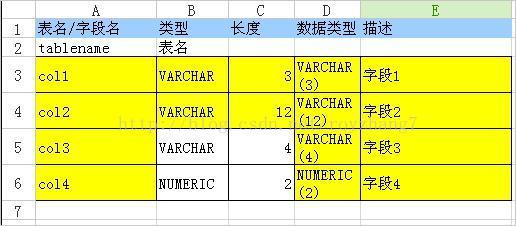
最后
以上就是快乐棒棒糖最近收集整理的关于PowerDesigner使用脚本批量导入excel的全部内容,更多相关PowerDesigner使用脚本批量导入excel内容请搜索靠谱客的其他文章。
本图文内容来源于网友提供,作为学习参考使用,或来自网络收集整理,版权属于原作者所有。








发表评论 取消回复